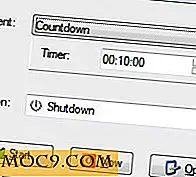Så här ställer du in Windows Photo Viewer som standard i Windows 10
Windows Photo Viewer var ett användbart och enkelt verktyg i Windows 7, så det är så otrevligt att Microsoft bestämde sig för att stadigt avveckla det efter följande Windows-versioner till förmån för den flyktiga appen "Photos".
Nu har Microsoft gjort det svårt att få Photo Viewer tillbaka genom att helt och hållet ta bort exe-filen. Med en liten lösning kan du dock ställa in den som din standardbildvisningsprogram igen. Här är hur.
Om du uppgraderas från Windows 7/8
Om du kör Windows 10 efter uppgradering från Windows 7 eller 8, då bra nyheter: Du borde fortfarande ha registerposter för Windows Photo Viewer på datorn och det bör inte vara ett problem att ställa in Photo Viewer som standard.
Ett alternativ är att hitta en JPEG, PNG eller vilken typ av bildfil du vill associera med Photo Viewer, högerklicka på den och klicka sedan på "Öppna med" och välj "Windows Photo Viewer."
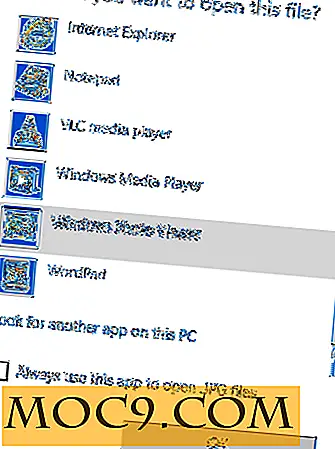
Om det inte finns, klicka på "Välj en annan app" från menyn "Öppna med", rulla sedan ner, klicka på "Fler appar", rulla ner till botten igen, klicka på "Leta efter en annan app på den här datorn" och navigera sedan till "C: \ Program Files \ Windows Photo Viewer" och välj Windows Photo Viewer körbar.
Om du inte har Photo Viewer Exe-filen
Om du inte kan hitta den körbara, betyder det att din Windows-version aldrig hade det i första hand eller att Microsoft tog bort det i en uppdatering.
Photo Viewer finns fortfarande kvar på din dator, men bara som en "dll" -fil, och inte en körbar. För att få tillbaka det måste vi skapa en ny registerfil.
Tack och lov, Tenforums användare Edwin gjorde mycket av legwork här, skapa den nödvändiga koden för att återställa Photo Viewer i Windows-snabbmenyn.
Klicka nedan för att se koden och kopiera och klistra in den i en tom Anteckningsfil.
Windows Registry Editor Version 5.00 [HKEY_CLASSES_ROOT \ Applikationer \ photoviewer.dll] [HKEY_CLASSES_ROOT \ Applikationer \ photoviewer.dll \ shell] [HKEY_CLASSES_ROOT \ Applikationer \ photoviewer.dll \ shell \ open] "MuiVerb" = "@ photoviewer.dll, -3043 "[HKEY_CLASSES_ROOT \ Applications \ photoviewer.dll \ shell \ open \ command] @ = hex (2): 25, 00, 53, 00, 79, 00, 73, 00, 74, 00, 65, 00, 6d, 00, 52, 00, 6f, 00, 6f, 00, 74, 00, 25, \ 00, 5c, 00, 53, 00, 79, 00, 73, 00, 74, 00, 65, 00, 6d, 00, 33, 00, 32, 00, 5c, 00, 72, 00, 75, 00, 6e, 00, 64, 00, 6c, 00, 6c, 00, 33, 00, 32, 00, 2e, 00, 65, 00, 78, 00, 65, 00, 20, 00, 22, 00, 25, \ 00, 50, 00, 72, 00, 6f, 00, 67, 00, 72, 00, 61, 00, 6d, 00, 46, 00, 69, 00, 6c, 00, 65, 00, 73, 00, \ 25, 00, 5c, 00, 57, 00, 69, 00, 6e, 00, 64, 00, 6f, 00, 77, 00, 73, 00, 20, 00, 50, 00, 68, 00, 6f, \ 00, 74, 00, 6f, 00, 20, 00, 56, 00, 69, 00, 65, 00, 77, 00, 65, 00, 72, 00, 5c, 00, 50, 00, 68, 00, \ 6f, 00, 74, 00, 6f, 00, 56, 00, 69, 00, 65, 00, 77, 00, 65, 00, 72, 00, 2e, 00, 64, 00, 6c, 00, 6c, \ 00, 22, 00, 2c, 00, 20, 00, 49, 00, 6d, 00, 61, 00, 67, 00, 65, 00, 56, 00, 69, 00, 65, 00, 77, 00, \ 5f, 00, 46, 00, 75, 00, 6c, 00, 6c, 00, 73, 00, 63, 00, 72, 00, 65, 00, 65, 00, 6e, 00, 20, 00, 25, \ 00, 31, 00, 00, 00 [HKEY_CLASSES_ROOT \ Applications \ photoviewer.dll \ shell \ open \ DropTarget] "Clsid" = "{FFE2A43C-56B9-4bf5-9A79-CC6D4285608A}" [HKEY_CLASSES_ROOT \ Applications \ photoviewer.dll \ shell \ print] [HKEY_CLASSES_ROOT \ Applikationer \ photoviewer.dll \ shell \ print \ command] @ = hex (2): 25, 00, 53, 00, 79, 00, 73, 00, 74, 00, 65, 00, 6d, 00, 52, 00, 6f, 00, 6f, 00, 74, 00, 25, \ 00, 5c, 00, 53, 00, 79, 00, 73, 00, 74, 00, 65, 00, 6d, 00, 33, 00, 32, 00, 5c, 00, 72, 00, 75, 00, 6e, 00, 64, 00, 6c, 00, 6c, 00, 33, 00, 32, 00, 2e, 00, 65, 00, 78, 00, 65, 00, 20, 00, 22, 00, 25, \ 00, 50, 00, 72, 00, 6f, 00, 67, 00, 72, 00, 61, 00, 6d, 00, 46, 00, 69, 00, 6c, 00, 65, 00, 73, 00, \ 25, 00, 5c, 00, 57, 00, 69, 00, 6e, 00, 64, 00, 6f, 00, 77, 00, 73, 00, 20, 00, 50, 00, 68, 00, 6f, \ 00, 74, 00, 6f, 00, 20, 00, 56, 00, 69, 00, 65, 00, 77, 00, 65, 00, 72, 00, 5c, 00, 50, 00, 68, 00, \ 6f, 00, 74, 00, 6f, 00, 56, 00, 69, 00, 65, 00, 77, 00, 65, 00, 72, 00, 2e, 00, 64, 00, 6c, 00, 6c, \ 00, 22, 00, 2c, 00, 20, 00, 49, 00, 6d, 00, 61, 00, 67, 00, 65, 00, 56, 00, 69, 00, 65, 00, 77, 00, 5f, 00, 46, 00, 75, 00, 6c, 00, 6c, 00, 73, 00, 63, 00, 72, 00, 65, 00, 65, 00, 6e, 00, 20, 00, 25, \, 00, 31, 00, 00, 00 [HKEY_CLASSES_ROOT \ Appli kations \ photoviewer.dll \ shell \ print \ DropTarget] "Clsid" = "{60fd46de-f830-4894-a628-6fa81bc0190d}" 
Klicka sedan på "Arkiv -> Spara som" och spara det som en ".reg" -fil, på samma sätt som hur vi gjorde på bilden nedan.

När du väl har sparat, navigerar du till den nya regfilen i Utforskaren i Windows, högerklickar på den och slutligen klickar på "Sammanfoga".

Filen ska registreras med framgång. Nu när du högerklickar på en bildfil och väljer "Öppna med" och "Välj en annan app" ser du att Windows Photo Viewer återigen finns som ett alternativ (eventuellt efter att du klickat på "Fler appar"). Markera den och markera kryssrutan "Använd alltid denna app för att öppna filer".

Slutsats
Det faktum att Windows Photo Viewer är en sådan faff att jobba igen på Windows 10 är ett grymt tecken på Microsofts ganska påträngande politik för att flytta Windows-användare till exakt de appar som de vill använda. Så tänk på denna återgång till Photo Viewer som en liten handling av motstånd mot Microsoft! Om tillräckligt många människor gör det kanske de noterar och återställer Photo Viewer där den hör hemma.
Bildkredit: Ramar





![Transcribe, redigera och skriv med röst med Dragon Dictate [MTE-erbjudanden]](http://moc9.com/img/dragondictate.jpg)